この記事には広告を含む場合があります。
記事内で紹介する商品を購入することで、当サイトに売り上げの一部が還元されることがあります。
ども。あいしんくいっと(@ithinkitnet)です。
サーバもしくはクライアントでWindowsアップデートが当たってたり、当たってなかったりすると、リモートデスクトップした時にこんなエラーに遭遇することがあります。
「認証エラーが発生しました。要求された関数はサポートされていません。」
 ithinkit
ithinkit
例えば、Windows10 ⇒ WindowsServer2012R2へリモートデスクトップしようとした場合、こんなエラーや、
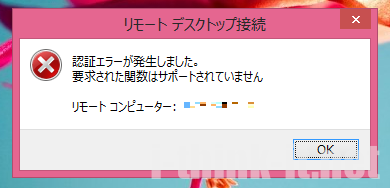
こんなエラーが出力されてリモートデスクトップ接続に失敗します。
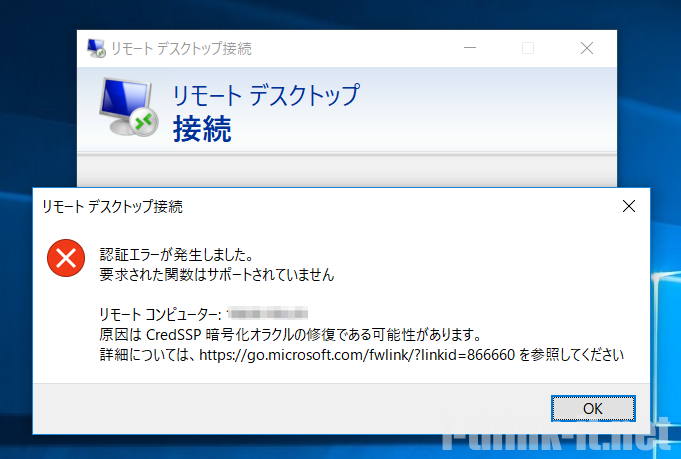
原因としては、2018年5月のWindowsUpdate以降、リモートデスクトップのサーバもしくはクライアントそれぞれで認証に利用出来るプロバイダ(CredSSP)のバージョンに差異が発生したためにこういった接続エラーが出るらしい。
まぁ、早い話がサーバ、クライアントとも最新までWindowsUpdate当てろ!って話なんですけど、クライアントはともかく、サーバともなると上に乗ってるアプリとか、もろもろ影響範囲が大きいので気軽にWindowsUpdate当てるのって難しかったりするんですね。
そういった時、暫定的にリモートデスクトップ接続させたい時の対処法について書いておきたいと思います。
セキュリティレベルは確実に下がるので注意してください。
関数エラーでリモートデスクトップ接続出来なくなった時の暫定対処
暫定対応としての設定はすごく簡単です。
ちなみにサーバ側、クライアント側、どちらか片方のみで暫定対応することが可能です。
サーバ側で暫定対応する場合
ここではWindowsServer2016で設定してみたいと思います。
システムプロパティを開いて「リモートの設定」をクリックします。
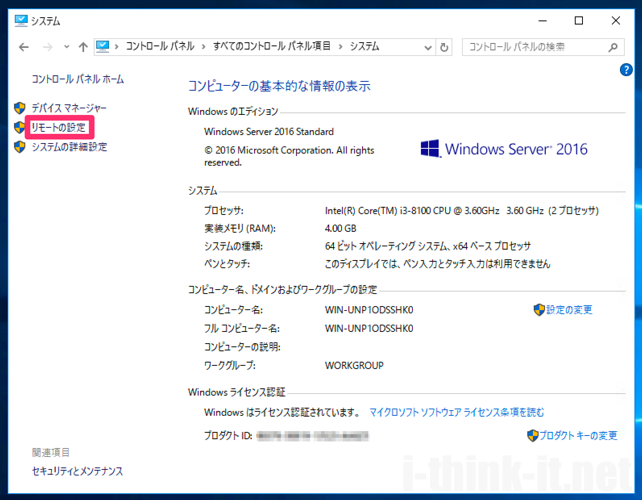
次にリモートタブを選択し、「ネットワークレベル認証でリモートデスクトップを実行しているコンピューターからのみ接続を許可する(推奨)」のチェックを外します。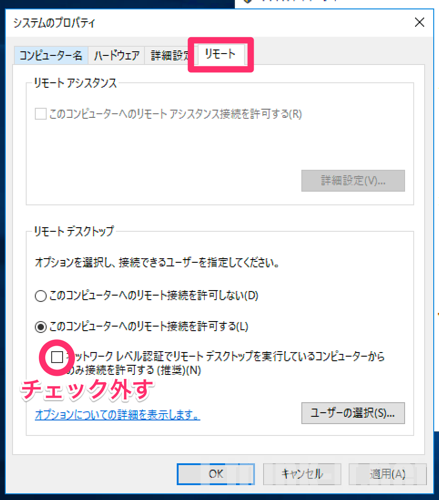
とりあえず、これでリモートデスクトップ接続出来るはず。
クライアント側で暫定対応する場合
どうしてもサーバ側の設定を弄ることが出来ない場合は、クライアント側のローカルグループポリシーの設定を変更することで、リモートデスクトップ接続を可能にすることが出来ます。
ファイル名を指定して実行にて「gpedit.msc」
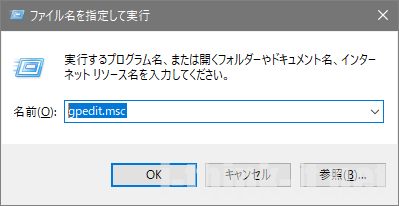
ローカルグループポリシーにて以下の設定を選択します。
[コンピューターの構成] - [管理用テンプレート] - [システム] - [資格情報の委任]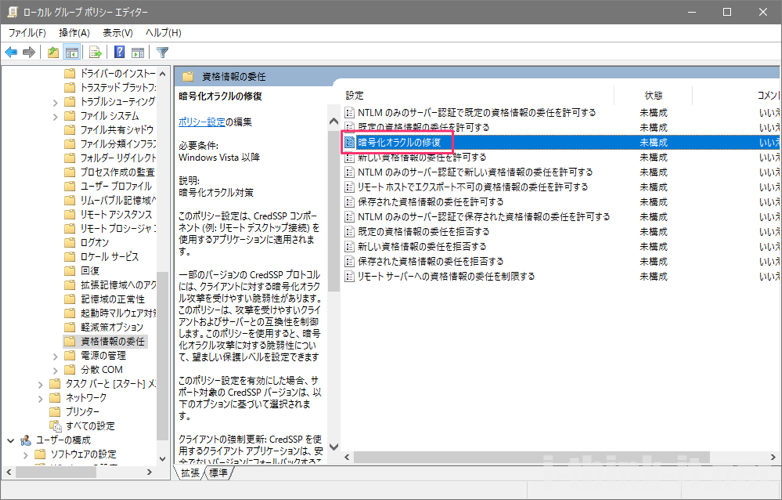
「有効」にチェック、保護レベル「脆弱」を選択します。
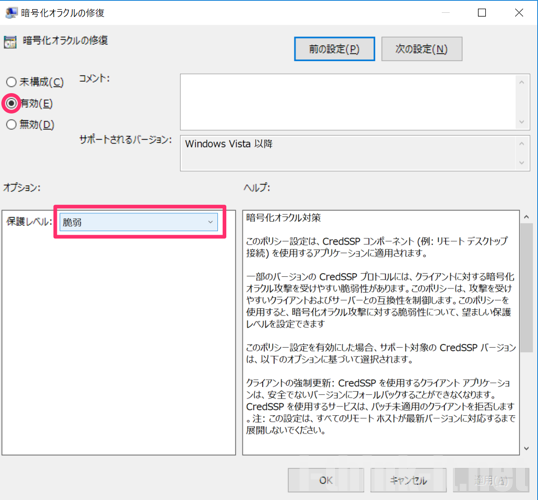
これでリモートデスクトップ接続出来るはず・・・。
最近もNLAのエラーでリモートデスクトップ接続出来ないことがありました。
こちらも参考に。
 リモートデスクトップ接続時にNLAエラーとなる場合の対処方法
リモートデスクトップ接続時にNLAエラーとなる場合の対処方法
それでもリモートデスクトップ出来ないときはこちらも。
 リモートデスクトップ接続出来ないときに確認したい8つの項目
リモートデスクトップ接続出来ないときに確認したい8つの項目
ただ、サーバにせよ、クライアントにせよ、セキュリティレベルは確実に下がります。
あくまで暫定対処ってことで。
一番良い対処法はサーバ 、クライアントどちらも最新までWindowsUpdateを適用すること。
それで確実に直るはず!
 ithinkit
ithinkit
WindowsUpdate適用パッチの内容によってはサーバー再起動を伴うものも多いし、気軽に当てられないのが現実。
「ブルースクリーンでOS起動しなくなった」といった恐ろしい話も聞くし。
 ithinkit
ithinkit
以上、あいしんくいっとでした♪( ´θ`)ノ

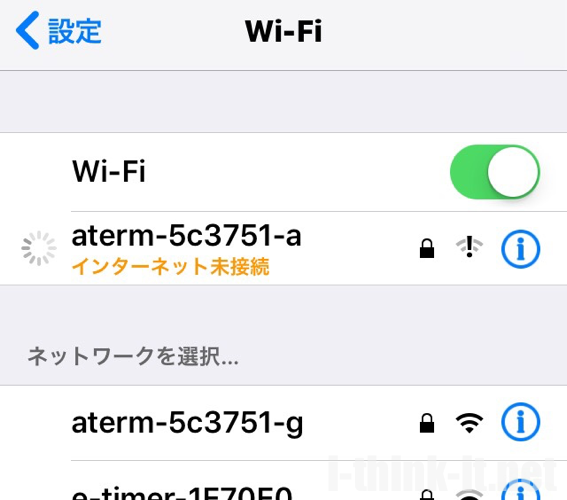
非常に役立つ情報でした!この問題に直面していたので、対処法を知ることができて助かりました。ありがとうございます!